PROMEMORIA:
Assicurarsi che l'ambiente gestionale abbia gli ALIAS necessari (area-lancio) per la sincronizzazione dei dati . Gli ambienti creati in SaaS sono già dotati di alias
**
Nel gestionale dovranno essere configurate le seguenti tabelle:
•Operatori di accesso al gestionale ( verificare i dati nella tabella "parametri utenti" del CRM
•Tecnici associando il codice fornitore interno e il codice operatore di Accesso al gestionale
•Abilitare l'uso delle APP [in sistema --> configurazione -->configurazioni -->abilita -->attiva-areaapp]
•Prestazioni per procedura APP (Assist2.0 --> Archivi --> Tabelle --> Prestazioni per procedura APP): Impostarne almeno una per fare le verifiche operative al termine dell'installazione; successivamente verranno definite con il cliente. Riporto esempio utilizzate da EuroSystem
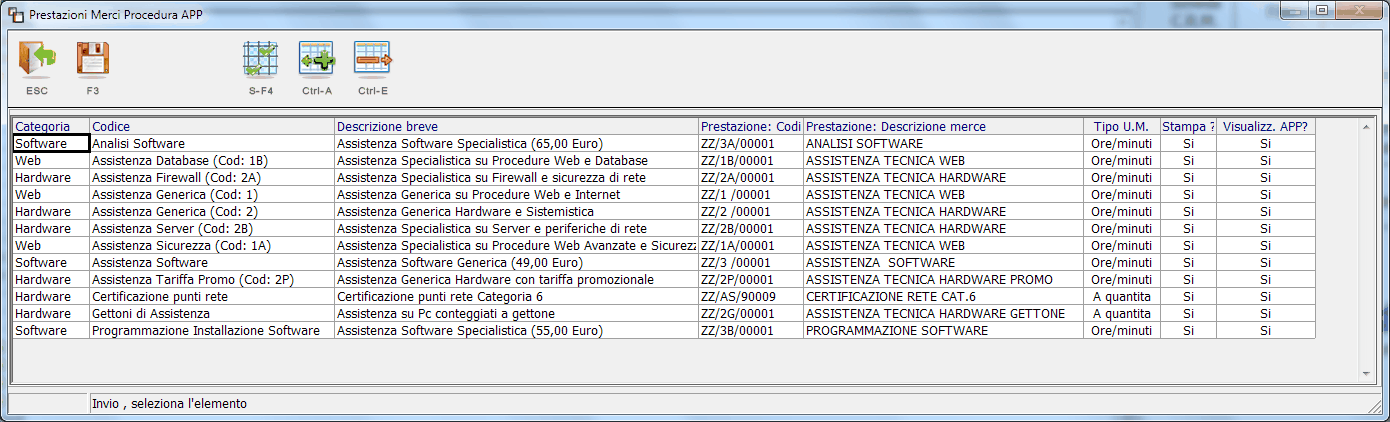
•Configurare i parametri di sincro con APP [in sistema --> configurazione -->configurazioni --> areaapp]; vedere l'esempio qui sotto e le note sottostanti:
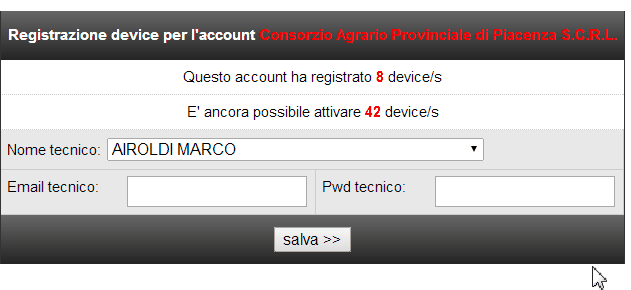
Fare attenzione ai seguenti valori:
•cod-azienda: Rappresenta il codice cliente inserito all'itnerno del gestionale. Deve essere di 5 caratteri numerici preceduti da "C". Es: "C00231"
•codice server FTP: se saas: 192.168.192.11
•passw-ftp: password dell'utente FTP ricevuto in autamatico via mail dal server FTP
•utente-ftp: utente inserito sul server FTP ricevuto in autamatico via mail dal server FTP
•db-conn-string: DIPENDE DA DOVE è LOCALIZZATO IL SERVER FTP CHE ARCHIVIA I DOCUMENTI. se è un'installazione standard (no blutekna) e l'FTP è su KPN allora sarà
• - se l'ambiente è SaaS : "host=192.168.192.10 port=5432" " dbname=c00000 user=SWU_CXXXXX" " password=(stringacasuale)" --> CREARE con ctrl+a i db connection string successivi (ne occorrono in totale 3)) e prestare attenzione al leading space che deve essere presente!
• - se non è SaaS e il ft: vanno bene i dati dell'immagine (installazione eurosystem)
•giorni-esportazione-clienti: dovrebbe essere sufficiente mettere 7 giorni
(per far girare la sincronizzazione la prima volta mettere 9999 vedi anche qui)
•giorni-esportazione-contatti: dovrebbe essere sufficiente mettere 7 giorni
(per far girare la sincronizzazione la prima volta mettere 9999 vedi anche qui)
•giorni-esportazione-merci: dovrebbe essere sufficiente mettere 7 giorni
(per far girare la sincronizzazione la prima volta mettere 9999 vedi anche qui)
•path-ftp-bat: Se l'installazione è in saas, il percorso dovrà essere c:\ftp-assist\d\c0xxxx, sostituendo alle x il codice cliente
•utente-ftp: codice cliente C0xxxx
•[le postrazioni BIPQ non c'entrano nulla]
•per CRM: swa014-esportazione-massiva : S/N: Per un primo caricamento mettere S, poi N [diversamente tutte le volte esporta i dati dall'inizio]
•swa014-data-inizio-exp-massiva : (formato data AAAAMMGG) . Inserire la data di inizio esportazione attività CRM
ATTENZIONE: L'UTENTE E LA PASSWORD FTP SONO LE STESSE INSERITE IN AREAGATE E IMPOSTATE SUL SERVER FTP
Firme dei tecnici
•Caricare sul server i file delle firme attraverso il tunnelier. Creare una cartella "firme" all'interno della cartella "mod" del cliente. Verificare che la nuova cartella creata abbia gli stessi diritti della "mod". Le firme, preparate preventivamente, si trovano in O:\DOCUMENTAZIONE\CLIENTI-MACRO-MICRO-ANALISI\nome_cliente\firme
•Nelle configurazioni di "Assist" [in sistema --> configurazione -->configurazioni --> assist] inserire il percorso delle firme dei tecnici e definire se il percorso è di tipo server o client

•Se il cliente non è SaaS e il server è windows c:\es2000\ecoge\mod\firme, percorso tipo server.
•Se il cliente è SaaS, il percorso nella configurazione "arc-ott" per il parametro "path-apri-file" deve essere c:\ecoge\d\c0XXXX\tmp. ATT.ne: Nel modello di word del rapporto di intervento, il percorso della firma deve essere c:\ecoge\d\c0xxxx\tmp\firma.png. Prelevarlo dalla cartella mod, verificarlo e modificarlo, diversamente si rischia che le firme non compaiano sul rapporto di intervento